教你彻底恢复U盘原始大小的技巧
u盘如何恢复出厂状态

u盘如何恢复出厂状态U盘如何恢复出厂状态U盘是一种小巧便携的存储设备,广泛应用于文件的存储和传输。
然而,在使用过程中,我们有时会不小心删除或格式化U盘中的重要数据,或者U盘被病毒感染无法正常使用。
这时,恢复U盘的出厂状态可以是一个有效的解决办法。
U盘恢复出厂状态的意义在于让U盘回到初始状态,即删除U盘上的所有数据和之前的设置。
这样,U盘就变得干净、空白,重新使用时就像一个全新的设备。
下面将介绍几种常见的方法来恢复U盘的出厂状态。
方法一:使用Windows操作系统的磁盘管理工具Windows操作系统自带了一个磁盘管理工具,可以用于管理硬盘、U盘等存储设备。
通过磁盘管理工具,我们可以对U盘进行分区、格式化等操作,包括将U盘恢复到出厂状态。
首先,将U盘插入计算机的USB接口,然后按下Win + R键,输入“diskmgmt.msc”并点击确定。
这将打开磁盘管理工具。
在磁盘管理工具中,找到对应的U盘,右键点击它,选择“格式化”。
接下来,根据提示选择文件系统类型(通常为NTFS或FAT32),并确保选择“快速格式化”选项。
最后,点击“确定”并等待格式化完成。
注意:这个过程将会删除U盘中的所有数据,请确保已备份重要文件。
方法二:使用U盘恢复软件如果U盘中的数据非常重要,不希望被删除,我们可以使用一些专业的U盘恢复软件来恢复U盘的出厂状态。
这些软件通常具有强大的数据恢复功能,可以帮助我们找回被删除或格式化的文件。
首先,在互联网上找到可靠的U盘恢复软件。
可以先进行一些调查和比较,选择适合自己的软件。
下载并安装该软件后,打开它并选择U盘作为恢复目标。
然后,根据软件的操作提示,开始执行数据恢复操作。
这通常包括选择扫描模式(快速扫描或深度扫描)、选择U盘分区、选择要恢复的文件类型等。
等待软件完成扫描,并从扫描结果中选择要恢复的文件。
最后,选择恢复文件的保存位置,并点击“恢复”按钮。
注意:使用U盘恢复软件有一定的风险,可能会导致数据丢失,建议在操作前备份重要数据。
怎样正确还原U盘隐藏空间

怎样正确还原U盘隐藏空间
我们将U盘制作成启动盘时,U盘会相应的被占用一些空间,如果我们不需要使用启动U盘了,要还原U盘空间该怎么操作呢?今天我们就来看看如何还原U盘隐藏空间。
之前在制作u深度U盘启动盘时我们在“分配”一栏中选择的空间大小就是后来被隐藏的大小,我们还原U盘空间就是要将这个被隐藏的空间还原,如图所示:
首先我们将需要还原的U盘连接电脑USB接口,然后打开u深度U盘启动盘制作工具,在右侧找到“初始化U盘”,如图所示:
弹出的警告信息中我们点击“确定”开始还原U盘空间,如图所示:
初始化成功后我们的U盘就恢复到原来的大小了,此时的U盘就不能再当启动盘用了。
以上便是还原U盘隐藏空间的方法,。
U盘制作PE后就缩水了,教你怎么检测与修复缩水U盘。
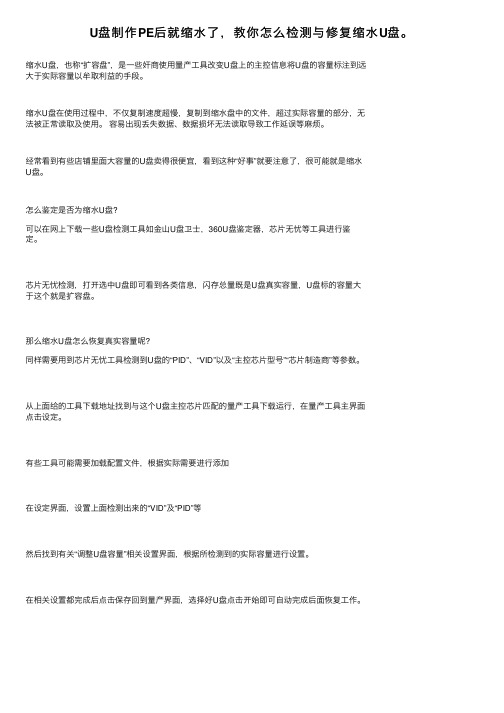
U盘制作PE后就缩⽔了,教你怎么检测与修复缩⽔U盘。
缩⽔U盘,也称“扩容盘”,是⼀些奸商使⽤量产⼯具改变U盘上的主控信息将U盘的容量标注到远
⼤于实际容量以牟取利益的⼿段。
缩⽔U盘在使⽤过程中,不仅复制速度超慢,复制到缩⽔盘中的⽂件,超过实际容量的部分,⽆
法被正常读取及使⽤。
容易出现丢失数据、数据损坏⽆法读取导致⼯作延误等⿇烦。
经常看到有些店铺⾥⾯⼤容量的U盘卖得很便宜,看到这种“好事”就要注意了,很可能就是缩⽔
U盘。
怎么鉴定是否为缩⽔U盘?
可以在⽹上下载⼀些U盘检测⼯具如⾦⼭U盘卫⼠,360U盘鉴定器,芯⽚⽆忧等⼯具进⾏鉴
定。
芯⽚⽆忧检测,打开选中U盘即可看到各类信息,闪存总量既是U盘真实容量,U盘标的容量⼤
于这个就是扩容盘。
那么缩⽔U盘怎么恢复真实容量呢?
同样需要⽤到芯⽚⽆忧⼯具检测到U盘的“PID”、“VID”以及“主控芯⽚型号”“芯⽚制造商”等参数。
从上⾯给的⼯具下载地址找到与这个U盘主控芯⽚匹配的量产⼯具下载运⾏,在量产⼯具主界⾯
点击设定。
有些⼯具可能需要加载配置⽂件,根据实际需要进⾏添加
在设定界⾯,设置上⾯检测出来的“VID”及“PID”等
然后找到有关“调整U盘容量”相关设置界⾯,根据所检测到的实际容量进⾏设置。
在相关设置都完成后点击保存回到量产界⾯,选择好U盘点击开始即可⾃动完成后⾯恢复⼯作。
扩容tf卡扩容u盘真实容量恢复

.举个列子。
我的tf卡或者U盘是16g的,但是实际上只有2g左右,而且格式化是没用的,很多格式化工具都按照卡上的信息进行格式化,格出来还是16g的。
但是用mydisktest2.93版(一定要用这个版本,有些版本居然说没问题)
/s/1c0rFNyS
数据完整性检测只有1850.25M能用。
处理的方法是用分区工具
/s/1pJ2OFpT(安装程序,装好再用)
这是我已经分好的,具体方法是选中要还原的U盘或者tf卡,然后右键
然后
分好以后点击“是”
回到主页面,这时候在点击
大概等待5分钟左右。
看看是不是U盘或者tf卡都变成正常的了?
然后最后一步在用电脑将它格式化一下就可以正常使用了。
最后用mydisktest2.93再检测一遍有没有错误,如果在最后部分还出错,那说明分的区还太大,根据软件提示再相应减小容量。
数据恢复:手把手教你六种U盘数据恢复方法

U盘~请将磁盘插入驱动器~相关问题
故障原因:在往U盘内传输数据时,更改盘符所致。
故障现象:Windows XP SP2操作系统,U盘为清华紫光OEM
1、在插入U盘后,”我的电脑”里显示”可移动磁盘(H:)”,但”双击”显示”请将磁盘插入驱动器(H:)”
2、查看”可移动磁盘(H:)”属性,”已用空间”和”可用空间”均为0字节
3、直接用右键”格式化”,提示”驱动器H中没有磁盘 请插入一张磁盘,然后再试一次”
4、在”计算机管理”的”磁盘管理”中,上面看不到盘符”H:”,下面可以看到”磁盘1 可移动 无媒体”
5、重新安装驱动,提示”向导无法为您的硬件找到比您现在已安装的软件更匹配的软件” 注意此时U盘的锁要处于打开状态,否则会出现如下提示:“由于媒体受写保护,要求的*作无法完成。”
(3) 请选择 ” Capacity Adjust ” ,在这里选择你的 U 盘的容量;如果在这里没有你所要的容量,请单击 ” ADD ” ,填写你所需的容量。
(4) 请选择 ” Flash Test “,选择 ” Low Level Format “;这里有两个参数,一个是All Blocks (它的意思是低格式化整个盘),另一个是Good Blocks (它的意思是只低格式化好的区块,这个参数适合于含有坏区的U盘)
(5) 都按照以上方法选择好之后,请单击 ” OK “,保存设置,然后将U盘接到电脑上,单击 ” RUN “,开始低格式化。
上两种办法,似乎都很好用,但是应用到这个U盘上时都不好使用了。
1、 右侧界面上半部看不到代表闪存的标志,下半部有但是无法店击,白费;
2、 按了“RUN”以后,我的电脑里U盘盘符不见了,U盘的灯也不闪了,低级格式化无法完成。
如何恢复扩容盘实际容量
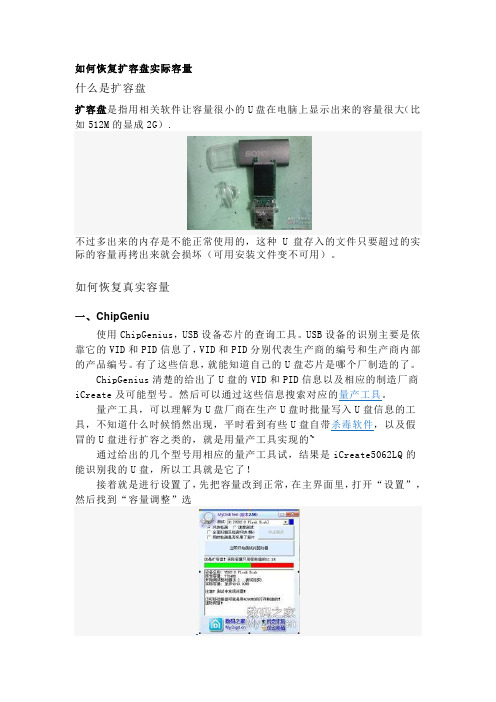
如何恢复扩容盘实际容量什么是扩容盘扩容盘是指用相关软件让容量很小的U盘在电脑上显示出来的容量很大(比如512M的显成2G).不过多出来的内存是不能正常使用的,这种U盘存入的文件只要超过的实际的容量再拷出来就会损坏(可用安装文件变不可用)。
如何恢复真实容量一、ChipGeniu使用ChipGenius,USB设备芯片的查询工具。
USB设备的识别主要是依靠它的VID和PID信息了,VID和PID分别代表生产商的编号和生产商内部的产品编号。
有了这些信息,就能知道自己的U盘芯片是哪个厂制造的了。
ChipGenius清楚的给出了U盘的VID和PID信息以及相应的制造厂商iCreate及可能型号。
然后可以通过这些信息搜索对应的量产工具。
量产工具,可以理解为U盘厂商在生产U盘时批量写入U盘信息的工具,不知道什么时候悄然出现,平时看到有些U盘自带杀毒软件,以及假冒的U盘进行扩容之类的,就是用量产工具实现的~通过给出的几个型号用相应的量产工具试,结果是iCreate5062LQ的能识别我的U盘,所以工具就是它了!接着就是进行设置了,先把容量改到正常,在主界面里,打开“设置”,然后找到“容量调整”选项卡,选中“容量调整”,并在容量级别里选“4096”(因为是4G),如图:以看到,可选项中还有个“固定容量”的选项,估计8GB就是选中它然后量产出来的~然后就选“确定”,“重新量产”,等软件说Ok,就好了。
二、MyDiskTest第一步、检测U盘的实际容量(1)所需工具:MyDiskTest(2)具体操作:选中U盘,检测其实际容量第二步、对U盘进行分区(1)所需工具:PatitionMagic分区魔法师服务器版(WINDOWS环境)(2)具体操作:a.选择操作:选中U盘,删除其分区,从新建立一个分区,分区大小设置成第一步检测后的实际容量(我这个实际容量是2030左右,为保险起见按照设置2010设置的),选择格式化之后确定。
U盘缩水还原真实容量的方法

U盘缩水还原真实容量的方法•相关推荐U盘缩水还原真实容量的方法我们在购买u盘的时候会有时买到一些缩水u盘。
这些u盘显示的内存都很大,而其实很多都是伪容量来着。
而对于这种U盘我们要如何还原真实容量呢?下面是小编帮大家整理的U盘缩水还原真实容量的方法,仅供参考,希望能够帮助到大家。
一、检测一下U盘是否为缩水U盘:1、直接运行“360安全卫士下载”程序,在“更多功能”列表中就可以找到“U盘鉴定器”工具,点击“添加”按钮。
2、待“U盘鉴定器”下载并安装完成后,插入待检测U盘,点击“开始检测”按钮就可以检测当前U盘是否为“缩水”U盘啦。
二、针对缩水U盘进行还原世纪容量——量产:1、需要检测一下缩水U盘的型号,这可以通过“ChipEasy芯片无忧下载”等工具来检测。
2、安装并运行“ChipEasy芯片无忧”U盘参数检测工具,从其主界面中可以获得有关缩水U盘的“PID”、“VID”以及“主控芯片型号”等相关参数。
3、从打开的“量产工具”下载界面中,找到与缩水U盘“主控芯片型号”相匹配的“量产工具”并下载。
待下载完成后,解压并运行其中的主程序。
5、此时将打开与缩水U盘相匹配的“量产”工具,从其主界面中点击“设定”按钮,并在弹出的“密码”窗口中直接点击“确定”按钮。
6、部分“量产”工具可能需要加载“配置”文件,在此可以根据实际需要进行选择添加。
7、接下来将直接进入“量产”工具设定界面,从中找到“USB”信息中有关“PID”和“VID”相关设置,将其修改成“芯片无忧”所检测到的数值。
8、然后找到有关“调整U盘容量”相关设置界面,根据“U盘鉴定器”所检测到的实现容量进行设置。
9、有关“量产”工具相关设定完成后,点击“保存”返回量产界面,点击对应的U盘盘符,从其扩展菜单中选择“开始”按钮。
此时将自动完成整个U盘实际容量的恢复操作。
以上便是缩水U盘还原真实容量的方法,可能有用户会对缩水U 盘进行二次改装,不过也因为质量问题,寿命不可保证。
还原扩容的缩水U盘真实容量

还原扩容的缩水U盘真实容量_____电脑部落扩容U盘是一种通过量产软件进行容量虚报的U盘,电脑市场上有很多,如果买到扩容U盘是非常危险的,数据丢失会造成不可弥补的损失。
先看看这款清华紫光2G容量的U盘要想还原真实容量,以这款山寨U盘为例,需要3个软件,具体操作步骤为:第一步:MyDiskTest (确定是否扩容盘)→第二步:ChipGeni us(查询主控芯片)→第三步:3S USB OnCardSorting(按照主控芯片选择量产工具经行新的U盘量产)=还原真实容量三款软件下载:MyDiskTest 2.93:/mydisktest.htmChipGenius V3.01:/chipgenius.htm3S USB OnCardSorting V3.010-UltraNet(确定好主控芯片再下载这款软件):/down/lb52406_1359857.html第一步:要想知道这款U盘是否是扩容U盘,就先用U盘检测软件MyDiskTest 2.93检测进过检测,这个标注2G的U盘系统显示容量为2G。
但经过MyDiskTest测试实际容量只有1G,这样使用U盘究十分危险,2G的数据也可以储存,但会超出1G的数据会丢失或损坏。
MyDiskTest报告检测U盘是扩容盘,先使用了一下MyDiskTest提供的“扩容软修复”功能进行修复,失败,下一步我们要做的是找到厂家专用的量产软件还原真实容量,避免后顾之忧。
第二步:用U盘主控芯片查询软件ChipGenius V3.01查询主控芯片,确定软件芯片为SSS6677。
这款软件不仅可以查询U盘、MP3、MP4的主控芯片和方案,还可以查询手机、读卡器、移动硬盘、USB-Hub、摄像头、USB鼠标、打印机、USB声卡……USB设备的主流主控芯片!!因为目前主控芯片多如牛毛,如果ChipGenius查询没有结果,或出现不能确定的两种主控芯片,比如显示:,就说明芯片可能是SSS6690或SK6211,不要急,下边的方法可以有效地查出主控芯片,不需要任何软件。
u盘制作系统启动盘后容量变小恢复操作流程

u盘制作启动盘后容量变小恢复方法告诉你一个更简单,更好用的方法,那原理就是使用本机的系统来给u盘重新分区,再重新格式话。
我也遇到这样的问题,也尝试下载了很多软件,有些还推荐你下载几十上百M 的软件,看到心烦,而且都不靠谱,后来终于让我找到一个好方法,具体操作如下:我就说一下win7下的步骤吧,xp应该差不多,管理员身份运行命令行(快捷键win+R),diskpart回车(运行DISKPART)
list disk回车(列出电脑的硬盘清单)
看看你的u盘是哪一个(我的U盘是 1 ,0 是电脑硬盘,别把你的硬盘给弄了!!),选择他(select disk X回车) X为你u盘的号
clean回车(以上操作步骤实际是取消u盘原有的分区,让他重新变成一个未分区的状态)。
不懂参照图片操作
好了,退出这个命令行吧,在进入微软的磁盘管理工具(右键我的电脑--管理--磁盘管理),然后你就用这个图形化管理工具吧,新建简单卷什么的都行(相当于重新分区,格式化)一直下一步。
此文档仅供大家参考!。
U盘容量变小的恢复办法

U盘容量变小的恢复办法
导读:U盘从4G/8G/16G变成101M了,相信许多朋友有遇到这种情况,如果你的U盘也莫名其妙的变小了,不要慌张,这是因为你的U盘误格了。
碰到这种情况我们可以使用一般的U盘低格工具进行处理,只要插入读卡器进行读取,就可以对缩水的U盘进行低格了。
我们可以从系统吧下载U盘低格工具“HARD DISK LOW LEVEL FORMAT TOOL(XP下低格工具支持移动硬盘)",只要插入U盘,运行“HARD DISK LOW LEVEL FORMAT TOOL”(XP下低格工具支持移动硬盘)进行低格,只要一会儿就会发现你的U盘变成了0KB,这时候还要再给U盘进行一次格式化就可以了。
如果以上方法无法拯救你的U盘,可以试试用ChipGenius一类的软件查查看,是不是买了假冒的U盘,也可以用杀毒软件查查是不是自己的U盘中毒了。
如果这两个问题都不是,那只要跟着小编使用以上操作,就可以让你的U盘恢复成原来的容量。
小编告诉你怎么还原缩水U盘

小编告诉你怎么还原缩水U盘
导读:网上购买过U盘的盆友发现,用电脑上的U盘鉴定器检查发现显示实际的容量只有10mb,怎么回事?难道被骗了?其实这种是U盘就叫缩水U盘,下面给大家带来今天的分享,教你认识缩水U盘以及还原方法。
U盘是我们工作上常用到的资料拷贝工具,但是有部分的商家为了牟利,就会欺骗消费者,拿缩水的U盘来忽悠客户,小编就曾经被骗过,所以非常深刻,那到底什么是缩水U盘呢?下面一起来了解下缩水U盘以及还原方法。
以下是详细的缩水U盘还原真实容量的教程:
准备工具:U盘检测软件、360U盘鉴定器、ChipEasy、缩水U盘。
首先,检测U盘真实容量。
1、插上U盘鼠标右键查看U盘的属性,我们可以看到U盘的可用空间,没什么差别,下图所示:
U盘缩水系统软件图解1
2、使用360U盘鉴定器开始对U盘进行检测。
点击开始鉴定!
缩水U盘系统软件图解2
3、经过多次检测,在出现的鉴定结果看到,真实容量只是10mb,很明显的缩水U盘,下图:
还原U盘容量系统软件图解3
接着,还原检测U盘真实容量。
1、这里我们可以下载ChipEasy【芯片无忧】,然后将自己的U盘插入电脑,运行软件进行检测,如图所示查看芯片型号。
记住U 盘的芯片型号,以及记住U盘设备的VID和PID数字,这个一会我们要使用。
缩水U盘系统软件图解4
2、现在我们百度搜索检测到的芯片型号,下载有关的量产工具到自己电脑。
然后我们在量产工具中运行量产的EXE可执行文件,如图所示。
如何将扩容U盘还原成实际容量

如何将扩容U盘还原成实际容量经常使用U盘的用户一定知道扩容U盘这一词吧,是商家通过修改硬件信息将U盘的容量标识大于实际容量,在之前,我们就对针对扩容U盘讲了如何检测的方法,那么我们该如何恢复U盘的实际容量呢?1、第一次进行修复U盘容量时,建议直接从第7步开始操作。
如果达不到想要的效果或失败,则加入2至6步操作过程。
2、首先利用360U盘鉴定器检测一下U盘的实际容量。
该容量将用于确定写入U盘镜像文件的大小。
如图可知U盘的真实容量为1.86G。
360U盘鉴定器3、接着上网搜索并下载“winima80”。
下载完后后解压缩并运行其中的安装程序。
winima804、运行“Winima80”程序,点击“文件”→“新建”按钮,在打开的“格式设置”窗口中选择“自定义格式”。
新建5、”Total Number of Sectors”的设定方法:1.86G>1.8G=1.8*1000*1000*1000,因此”Total Number of Sectors”应设置为“1.8G/512b”=3515625,“FileSystem”设置为“Fat32”,点击“确定”按钮将其作为镜像文件进行保存。
设定[page]6、接下来点击“Image”→“Inject”项,并向其中填充文件,直到填满为止,最后点击“保存”按钮。
7、接下来上网搜索并下载“chipgenius 芯片检测工具”工具。
8、插入U盘,然后解压并运行其中的可执行程序对U盘型号和芯片类型进行检测。
记下U 盘的PID和VID以及主控型号。
检测9、根据所检测到的主控型号和PID、VID信息到网上下载相关的量产工具。
当然也可以采用“chipgenius 芯片检测工具”检测结果页面下方所提供的在线资料网站。
小编在此强调一点,如果遇到量产工具无法识别U盘的情况时,建议多下载几个量产工具试试,总有一个会适合的,呵呵,小编的亲身体会!!10、解压量产工具,并运行其中的主程序,此时程序会自动识别当前U盘信息。
格式化后U盘容量变小怎么办?
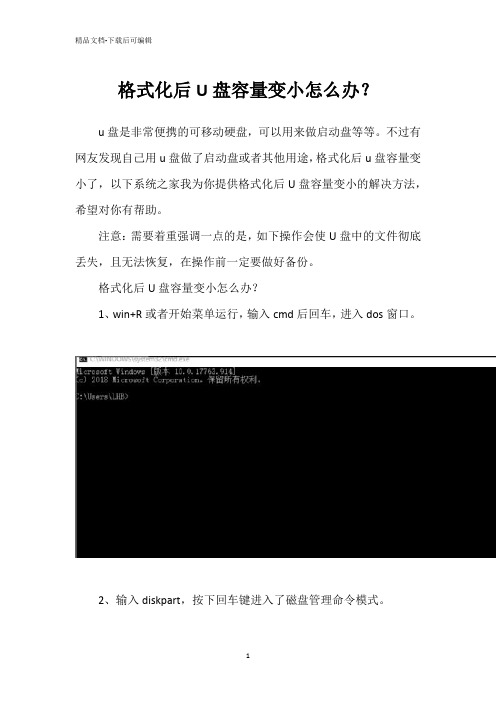
格式化后U盘容量变小怎么办?
u盘是非常便携的可移动硬盘,可以用来做启动盘等等。
不过有网友发现自己用u盘做了启动盘或者其他用途,格式化后u盘容量变小了,以下系统之家我为你提供格式化后U盘容量变小的解决方法,希望对你有帮助。
注意:需要着重强调一点的是,如下操作会使U盘中的文件彻底丢失,且无法恢复,在操作前一定要做好备份。
格式化后U盘容量变小怎么办?
1、win+R或者开始菜单运行,输入cmd后回车,进入dos窗口。
2、输入diskpart,按下回车键进入了磁盘管理命令模式。
3、输入命令"list disk(注意空格),然后回车键进去,就可以看到你电脑里所有的硬盘设备了,当然U盘也在里面,我这是一个4GBU 盘(3708MB)。
小知识:1GB=1024MB,后面会将为什么我们看到的U盘容量,比实际计算出来的少。
4、输入命令select disk 1(注意空格),意思就是选中磁盘1,也就是我的U盘,回车。
5、输入命令"clean'清除磁盘,也就是清除U盘本身。
6、此时,回到我的电脑,如下图,打开U盘提示要插入U盘,或者根本看不到U盘盘符。
7、别担心,并不是U盘坏了,接着下面的操作,关掉之前打开的命令窗口,鼠标右键点我的电脑,弹出的菜单里选择管理,然后选择"磁盘管理'。
8、选中未分配的磁盘新建简单卷。
9、按照指引,点击下一步-指定大小-设置盘符(此处新手建议,默认设置)等,最后点击完成即可。
以上便是格式化后u盘容量变小的恢复方法,希望能帮到各位。
如何解决U盘装系统后磁盘总容量变小
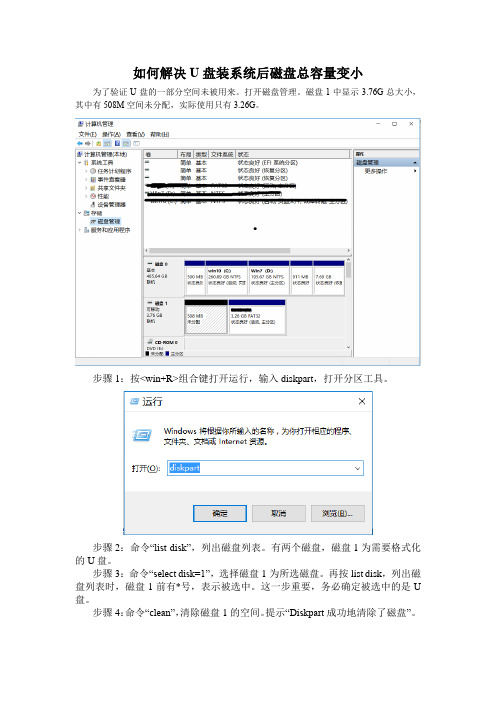
如何解决U盘装系统后磁盘总容量变小
为了验证U盘的一部分空间未被用来。
打开磁盘管理。
磁盘1中显示3.76G总大小,其中有508M空间未分配,实际使用只有3.26G。
步骤1:按<win+R>组合键打开运行,输入diskpart,打开分区工具。
步骤2:命令“list disk”,列出磁盘列表。
有两个磁盘,磁盘1为需要格式化的U盘。
步骤3:命令“select disk=1”,选择磁盘1为所选磁盘。
再按list disk,列出磁盘列表时,磁盘1前有*号,表示被选中。
这一步重要,务必确定被选中的是U 盘。
步骤4:命令“clean”,清除磁盘1的空间。
提示“Diskpart成功地清除了磁盘”。
步骤5:右击磁盘1,创建简单卷,按步骤点击下一步直至完成。
最后查看U盘空间为3.76G,恢复了原有空间大小。
六种U盘恢复方法
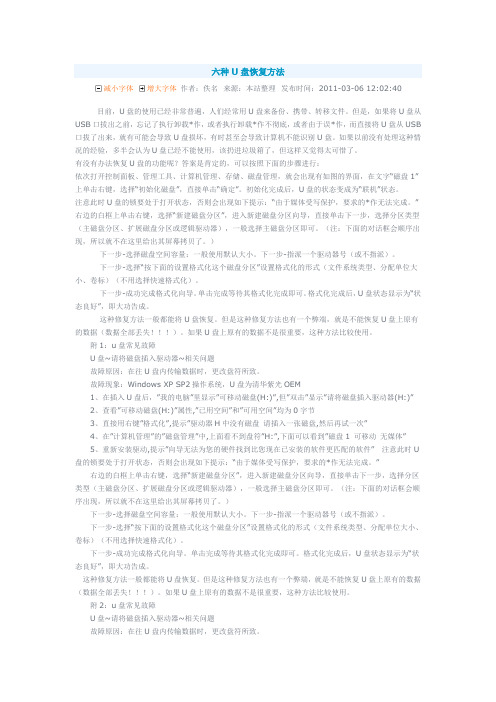
六种U盘恢复方法减小字体增大字体作者:佚名来源:本站整理发布时间:2011-03-06 12:02:40目前,U盘的使用已经非常普遍,人们经常用U盘来备份、携带、转移文件。
但是,如果将U盘从USB口拔出之前,忘记了执行卸载*作,或者执行卸载*作不彻底,或者由于误*作,而直接将U盘从USB 口拔了出来,就有可能会导致U盘损坏,有时甚至会导致计算机不能识别U盘。
如果以前没有处理这种情况的经验,多半会认为U盘已经不能使用,该扔进垃圾箱了,但这样又觉得太可惜了。
有没有办法恢复U盘的功能呢?答案是肯定的,可以按照下面的步骤进行:依次打开控制面板、管理工具、计算机管理、存储、磁盘管理,就会出现有如图的界面,在文字“磁盘1”上单击右键,选择“初始化磁盘”,直接单击“确定”。
初始化完成后,U盘的状态变成为“联机”状态。
注意此时U盘的锁要处于打开状态,否则会出现如下提示:“由于媒体受写保护,要求的*作无法完成。
”右边的白框上单击右键,选择“新建磁盘分区”,进入新建磁盘分区向导,直接单击下一步,选择分区类型(主磁盘分区、扩展磁盘分区或逻辑驱动器),一般选择主磁盘分区即可。
(注:下面的对话框会顺序出现,所以就不在这里给出其屏幕拷贝了。
)下一步-选择磁盘空间容量:一般使用默认大小。
下一步-指派一个驱动器号(或不指派)。
下一步-选择“按下面的设置格式化这个磁盘分区”设置格式化的形式(文件系统类型、分配单位大小、卷标)(不用选择快速格式化)。
下一步-成功完成格式化向导。
单击完成等待其格式化完成即可。
格式化完成后,U盘状态显示为“状态良好”,即大功告成。
这种修复方法一般都能将U盘恢复。
但是这种修复方法也有一个弊端,就是不能恢复U盘上原有的数据(数据全部丢失!!!)。
如果U盘上原有的数据不是很重要,这种方法比较使用。
附1:u盘常见故障U盘~请将磁盘插入驱动器~相关问题故障原因:在往U盘内传输数据时,更改盘符所致。
故障现象:Windows XP SP2操作系统,U盘为清华紫光OEM1、在插入U盘后,”我的电脑”里显示”可移动磁盘(H:)”,但”双击”显示”请将磁盘插入驱动器(H:)”2、查看”可移动磁盘(H:)”属性,”已用空间”和”可用空间”均为0字节3、直接用右键”格式化”,提示”驱动器H中没有磁盘请插入一张磁盘,然后再试一次”4、在”计算机管理”的”磁盘管理”中,上面看不到盘符”H:”,下面可以看到”磁盘1 可移动无媒体”5、重新安装驱动,提示”向导无法为您的硬件找到比您现在已安装的软件更匹配的软件”注意此时U 盘的锁要处于打开状态,否则会出现如下提示:“由于媒体受写保护,要求的*作无法完成。
恢复u盘数据的方法

如何恢复 U 盘数据
U 盘作为一种便携式存储设备,被广泛应用于工作和生活中。
但随着使用频率的增加,U 盘出现数据丢失或损坏的情况也时有发生。
以下是几种常见的 U 盘数据恢复方法,希望对大家有所帮助。
1. 格式化 U 盘
如果 U 盘数据丢失或损坏,可以尝试将 U 盘格式化并重新分配文件系统。
这种方法只能恢复 U 盘中已格式化的数据,对于未格式化的数据将无法恢复。
因此,在格式化 U 盘之前,请务必备份重要数据。
2. 使用数据恢复软件
如果 U 盘中的数据丢失或损坏,可以使用数据恢复软件进行恢复。
这类软件通常具有简单的操作界面,用户只需按照提示进行操作即可。
不过,使用数据恢复软件时,应注意选择信誉好、评价高的软件,并确保软件的更新版本,以避免对 U 盘数据造成二次伤害。
3. 专业数据恢复服务
如果 U 盘中的数据非常重要,或者自己无法通过上述方法恢复数据,可以考虑寻求专业数据恢复服务。
这类服务通常需要一定的费用,但专业人员可以利用先进的设备和技术,帮助用户恢复 U 盘中的数据。
在进行 U 盘数据恢复时,应注意以下几点:
1. 避免反复插拔 U 盘,以免加重数据损坏;
2. 不要在 U 盘上运行可执行文件或安装软件,以免对 U 盘造
成感染;
3. 尽量使用正版软件或信誉好的服务,以免造成数据泄露或二次伤害。
U 盘数据恢复是一个复杂的过程,需要用户具备一定的计算机知识和技能。
如果无法自行恢复数据,建议寻求专业帮助。
如何恢复“扩容U盘”实际容量
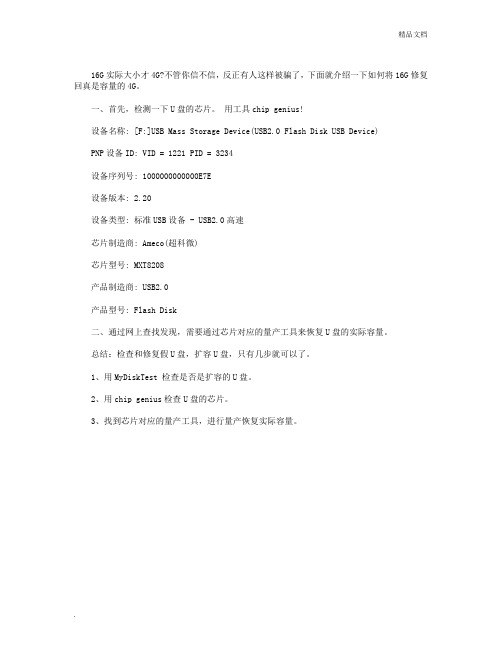
精品文档
. 16G实际大小才4G?不管你信不信,反正有人这样被骗了,下面就介绍一下如何将16G修复
回真是容量的4G。
一、首先,检测一下U盘的芯片。
用工具chip genius!
设备名称: [F:]USB Mass Storage Device(USB2.0 Flash Disk USB Device) PNP设备ID: VID = 1221 PID = 3234
设备序列号: 1000000000000E7E
设备版本: 2.20
设备类型: 标准USB设备 - USB2.0高速
芯片制造商: Ameco(超科微)
芯片型号: MXT8208
产品制造商: USB2.0
产品型号: Flash Disk
二、通过网上查找发现,需要通过芯片对应的量产工具来恢复U盘的实际容量。
总结:检查和修复假U盘,扩容U盘,只有几步就可以了。
1、用MyDiskTest 检查是否是扩容的U盘。
2、用chip genius检查U盘的芯片。
3、找到芯片对应的量产工具,进行量产恢复实际容量。
扩容u盘恢复真实容量的简单方法
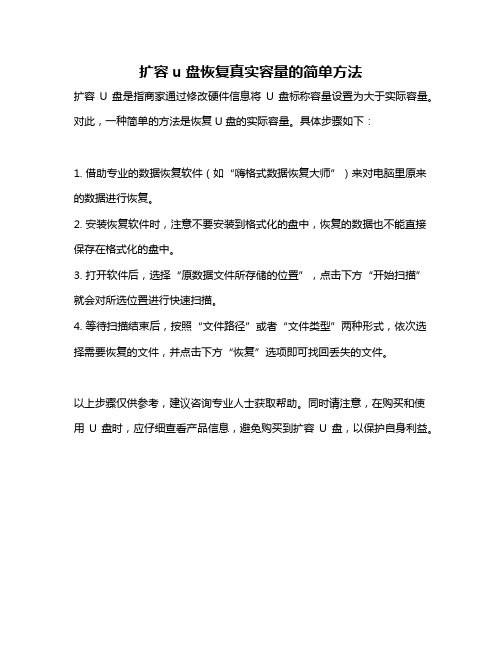
扩容u盘恢复真实容量的简单方法
扩容U盘是指商家通过修改硬件信息将U盘标称容量设置为大于实际容量。
对此,一种简单的方法是恢复U盘的实际容量。
具体步骤如下:
1. 借助专业的数据恢复软件(如“嗨格式数据恢复大师”)来对电脑里原来的数据进行恢复。
2. 安装恢复软件时,注意不要安装到格式化的盘中,恢复的数据也不能直接保存在格式化的盘中。
3. 打开软件后,选择“原数据文件所存储的位置”,点击下方“开始扫描”就会对所选位置进行快速扫描。
4. 等待扫描结束后,按照“文件路径”或者“文件类型”两种形式,依次选择需要恢复的文件,并点击下方“恢复”选项即可找回丢失的文件。
以上步骤仅供参考,建议咨询专业人士获取帮助。
同时请注意,在购买和使用U盘时,应仔细查看产品信息,避免购买到扩容U盘,以保护自身利益。
缩水U盘怎么还原真实容量

缩水U盘怎么还原真实容量
缩水U盘怎么还原真实容量
第一招:肯定是不要相信那些比正常价格低太多的商家,正所谓“一分钱一分货”,商家不可能亏本做买卖,有利润才叫生意。
所以一般在购买的时候不要一味的去砍价,销售价格都低过成本了还能卖给您吗?不能!就算卖给您了也是假的,因为商家也是上有大下有小的,不赚钱怎么会有饭吃呢?
第二招:买到U盘后一定要进行测试。
如果不是真实的容量,那肯定就会出现问题,网上的专家们就给消费者提供了一款专业测试U 盘的软件MyDiskTest。
通过这款软件能很直接的观察到U盘的实际容量大小和芯片型号。
第三招:其实,最好也是最简单的办法就是直接复制文件到U盘,如果复制的.文件总容量和实际U盘容量一样时,就说明这个U盘是真实的正品,但如果出现复制的文件有一部分复制不到或出现错误,那么这个U盘肯定就是有问题的,遇到这种情况就赶快找商家退货吧。
一般来说标假量的U盘很容易丢失文件或是容易出现坏区,读写不稳定,买家千万要慎重选择,不能贪图一时便宜而产生重大损失!。
- 1、下载文档前请自行甄别文档内容的完整性,平台不提供额外的编辑、内容补充、找答案等附加服务。
- 2、"仅部分预览"的文档,不可在线预览部分如存在完整性等问题,可反馈申请退款(可完整预览的文档不适用该条件!)。
- 3、如文档侵犯您的权益,请联系客服反馈,我们会尽快为您处理(人工客服工作时间:9:00-18:30)。
教你彻底恢复U盘原始大小的技巧
U盘(雨林木风U盘启动盘)小巧便携,许多人都会随身携带以备使用之需。
有些用户发现自己的U 盘(雨林木风U盘启动盘)可用空间变小了,明明已经把将U盘(雨林木风U盘启动盘)中的文件全部删除了,但是还是显示有占用。
今天我们就来看看如何彻底格式化U盘(雨林木风U盘启动盘),使(雨林木风U盘启动盘)U盘空间恢复。
下图为问题图,清空U盘时还显示有占用:
具体操作方法:
1、将(雨林木风U盘启动盘)U盘连接电脑,
在桌面上右键打开“计算机”,选择“管理”,如图所示:
2、在计算机管理窗口中,点击“储存--磁盘管理”,在右侧可以看到我们需要操作的(雨林木风U盘启动盘)U盘,如图所示:
3、在(雨林木风U盘启动盘)U盘上右键单击,选择“格式化”,如图所示:
4、弹出的提示框中点击“确定”开始执行,如图所示:
5、等待格式化结束后U盘(雨林木风U盘启动盘)一般可以恢复初始大小了,如果按照上述方法依然无法恢复(雨林木风U盘启动盘)U盘原始大小请继续往下看,如图所示:
6、那么我们就对(雨林木风U盘启动盘)U盘进行初始化操作,具体操作方法这里不详细介绍,大家直接点击“怎样正确还原U盘隐藏空间” 进行查看即可。
上述就是彻底格式化U盘的操作方法,大家使用U盘时发现U盘空间不对劲是可以先转移重要资料,然后再按住上面提供的方法进行恢复,雨林木风U盘启动盘笔者希望对大家有所帮助,想要了解更多内容
请到雨林木风U盘启动盘官网。
